- 1Windows 下安装并使用 mysql_window本地ysql
- 2EtherCAT主站SDO读报文抓包分析_单片机ethercat主站怎么抓包
- 3springboot动态监听rabbitMq队列_springboot队列监听
- 4Spring Boot启动项目时如何加载缓存
- 5winds操作系统下登录本地MySQL和远程MySQL_windows本地启动登录mysql
- 6ArUco
- 7FPGA逻辑设计回顾(10)DDR/DDR2/DDR3中的时序参数的含义_内存第二时序和第三时序
- 8QT—记事本项目_qt 实现记事本
- 9毕业半年年终总结
- 10DevOps学习指南:从基础到专家(持续更新,新增20篇,5月19)
Windows下安装伪分布式Hadoop_windows中下载hadoop3.2.0
赞
踩
1、准备资料
1.1 JDK
- Oracle JDK :https://www.oracle.com/java/technologies/javase/javase8-archive-downloads.html
1.2 hadoop
- hadoop-2.7.7 https://archive.apache.org/dist/hadoop/core/hadoop-2.7.7/hadoop-2.7.7.tar.gz
- hadoop-3.2.0 https://archive.apache.org/dist/hadoop/core/hadoop-3.2.0/hadoop-3.2.0.tar.gz
1.3 winutils
gitee:https://gitee.com/ggl321/winutils/tree/master/winutils
各版本winutils:
链接: https://pan.baidu.com/s/1UdMfV9o3MJWJ2_s673WySQ 提取码: ihmn
2、安装hadoop
2.1 安装JDK
此步骤略过,不会的可以参考网上教程
2.2 解压hadoop
已安装hadoop-3.2.0为例
必须使用管理员身份解压,否则无法解压,具体做法使用管理员打开cmd,然后切换到hadoop-3.2.0.tar.gz包所在的路径下,输入以下命令
start winrar x -y hadoop-3.2.0.tar.gz
- 1
即可完整解压
2.3 设置hadoop环境变量
将解压后的hadoop文件夹放置到合适的路径,本教案中存放位置为D:\hadoop-3.2.0
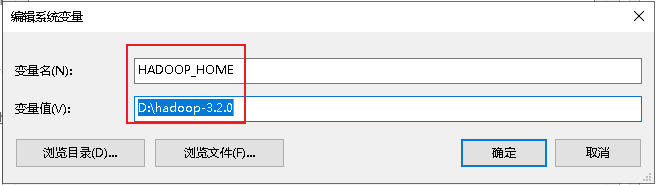
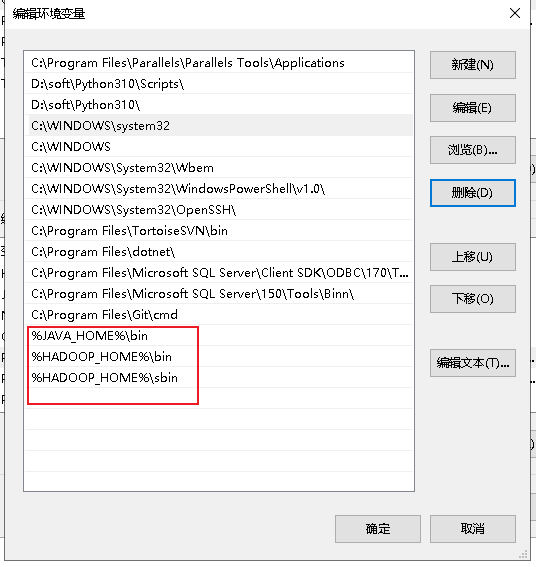
检验环境变量是否设置生效,在命令行窗口下输入 hadoop version

2.4 替换bin目录
将下载好的对应版本的winutils的bin目录替换hadoop-2.3.0的并目录
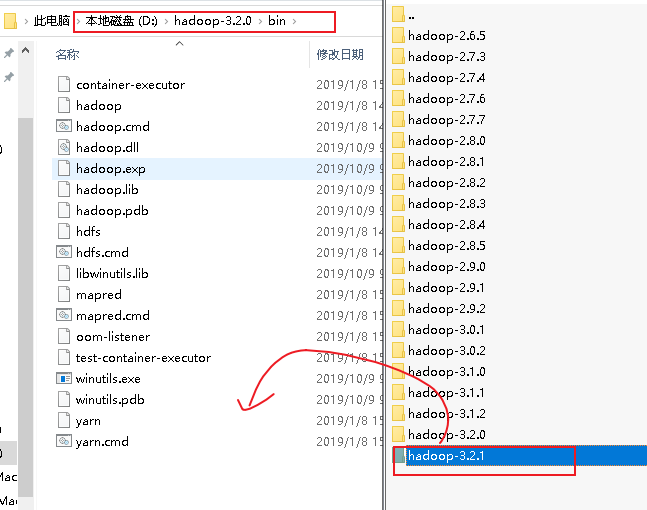
2.5 配置hadoop文件
2.5.1 hadoop-env.cmd
set JAVA_HOME=D:\hadopp-3.2.0\Java\jdk1.8.0_221
- 1
2.5.2 core-site.xml
<configuration>
<property>
<name>fs.defaultFS</name>
<value>hdfs://localhost:9000</value>
</property>
<property>
<name>hadoop.tmp.dir</name>
<value>file:///D:/hadoop-3.2.0/tmp</value>
</property>
</configuration>
- 1
- 2
- 3
- 4
- 5
- 6
- 7
- 8
- 9
- 10
2.5.3 hdfs-site.xml
<configuration>
<property>
<name>dfs.replication</name>
<value>1</value>
</property>
<property>
<name>dfs.namenode.name.dir</name>
<value>file:///D:/hadoop-3.2.0/tmp/dfs/namenode</value>
</property>
<property>
<name>dfs.datanode.data.dir</name>
<value>file:///D:/hadoop-3.2.0/tmp/dfs/datanode</value>
</property>
</configuration>
- 1
- 2
- 3
- 4
- 5
- 6
- 7
- 8
- 9
- 10
- 11
- 12
- 13
- 14
2.5.4 yarn-site.xml
<configuration>
<property>
<name>yarn.nodemanager.aux-services</name>
<value>mapreduce_shuffle</value>
</property>
</configuration>
- 1
- 2
- 3
- 4
- 5
- 6
2.5.5 mapred-site.xml
<configuration>
<property>
<name>mapreduce.framework.name</name>
<value>yarn</value>
</property>
</configuration>
- 1
- 2
- 3
- 4
- 5
- 6
2.5.6 创建tmp文件夹
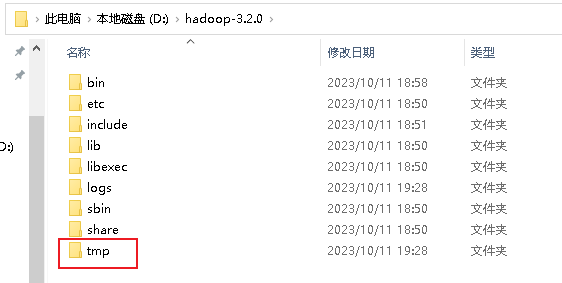
2.6 格式化hadoop文件系统
启动cmd,输入hadoop namenode -format

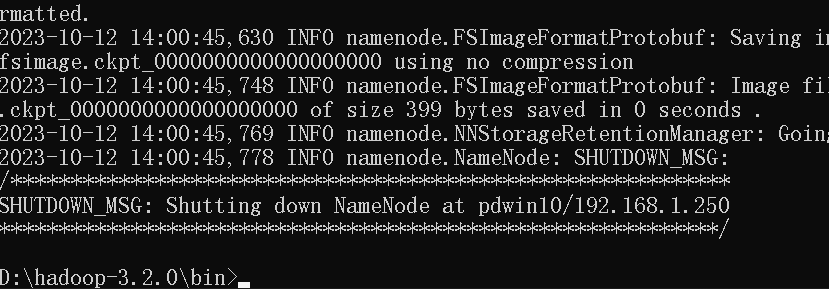
3 启动和关闭hadoop
3.1 启动
在cmd命令行输入start-dfs,将会启动两个命令终端,两个进程,一个namenode,一个datanode
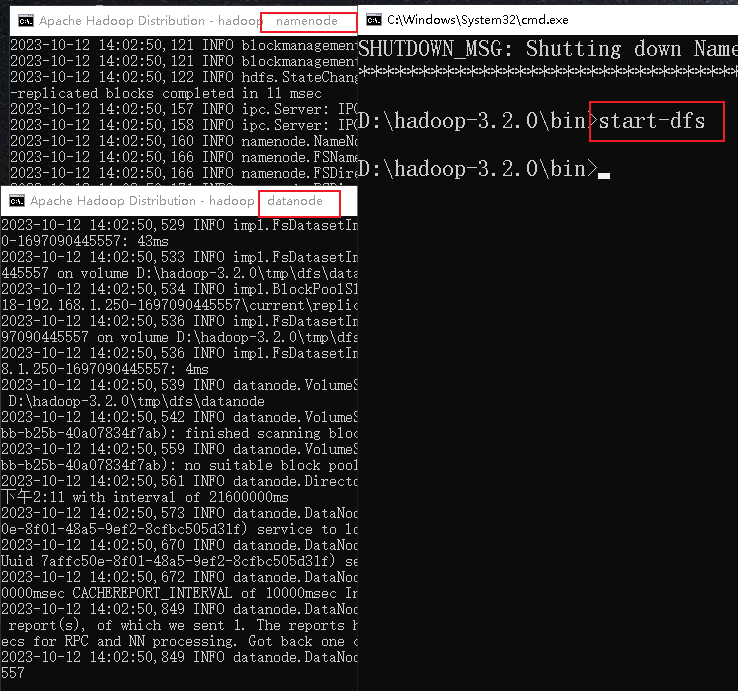
在命令终端输入jps将看到两个进程
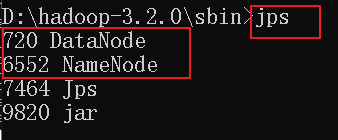
打开浏览器输入http://localhost:9870可以打开web管理页面
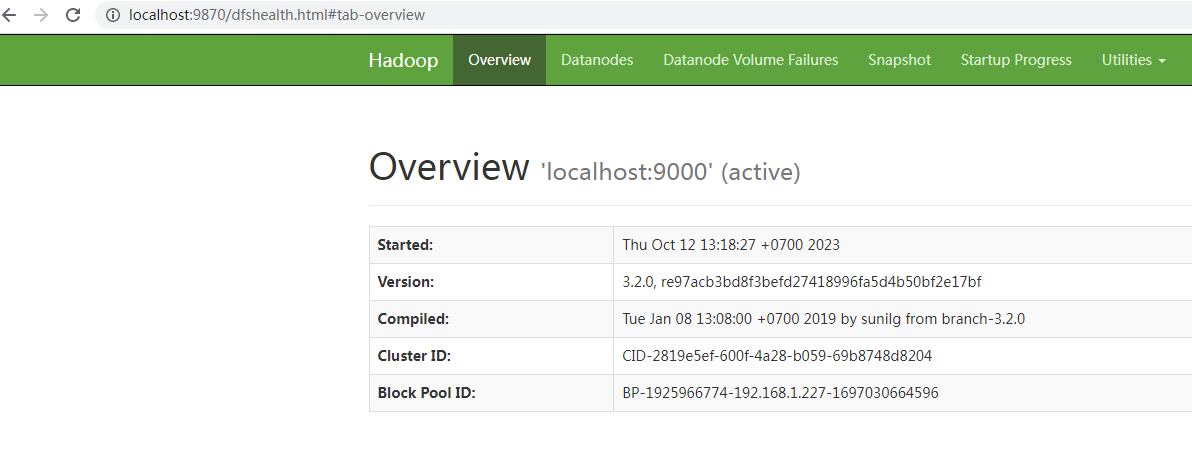
3.2 关闭hadoop
在命令行终端输入stop-dfs将关闭hadoop

4、制作好的windows-hadoop-3.2.0
如果不愿意自己安装配置,可以下载我配置好的windows-hadoop,内置了jdk,并替换了bin目录,使用该版本,本机不需要安装jdk即可使用,目前提供了两个版本的,一个hadoop-3.2.0,一个hadoop-2.7.7
-
hadoop-3.2.0
链接: https://pan.baidu.com/s/1l-rSnV6Lc9VLsIZfS2iz6g 提取码: 3vbj
-
hadoop-2.7.7
链接: https://pan.baidu.com/s/1he4MYjj184QqJHARMEx8BA 提取码: mgu3
4.1 存放位置
下载后存放在计算机的D盘根目录中,如果想放到其他目录中请自行修改上述的几个文件中的路径
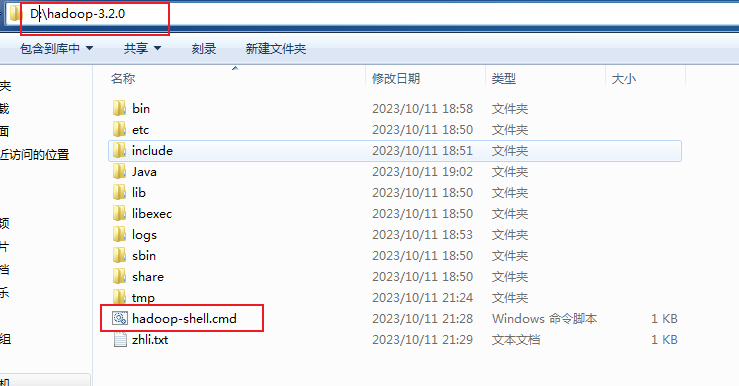
4.2 执行命令
如果自己不想设置环境变量,那么所有的命令只能双击hadoop-shell.cmd后出现的命令窗口中输入,因为在改处理文件中设置了环境变量
echo "开始设置环境变量....."
SET JAVA_HOME=.\Java\jdk1.8.0_221
SET HADOOP_HOME=.
SET PATH=%PATH%;%JAVA_HOME%\bin;%HADOOP_HOME%\bin;%HADOOP_HOME%\sbin
doskey ls=dir /b $*
doskey clear=cls
cmd /k
- 1
- 2
- 3
- 4
- 5
- 6
- 7
- 8
- 9
- 10
4.3 执行命令
格式化只执行一次,关机的时候最好先执行关闭hadoop后再关机
4.4 关于web端口
web管理端口: hadoop3:9870 hadoop2:50070


